Sélection multiple - Liste
Vous pouvez sélectionner facilement plusieurs éléments en vue Liste, à l'aide de cases à cocher.
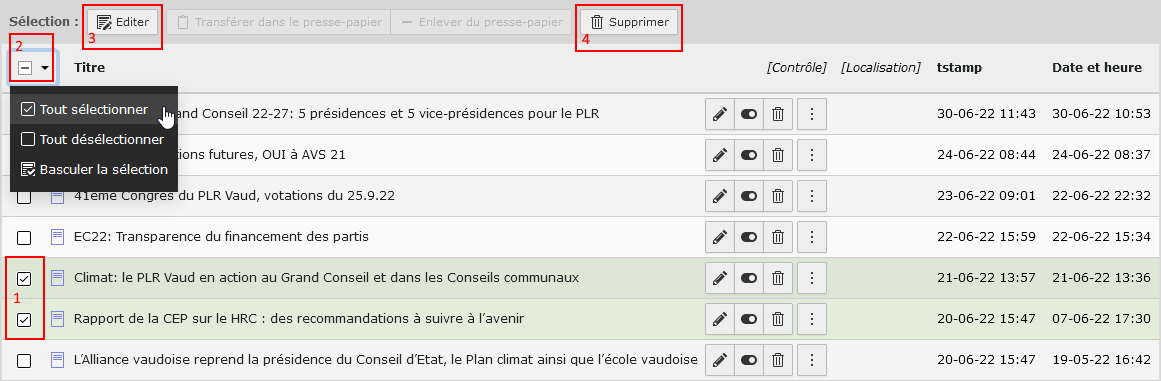
- Sélectionnez les éléments voulus à l'aide de la case à cocher située à gauche de chaque élément
- Vous pouvez choisir avec ce bouton de sélectionner tous les éléments ou de tous les déselectionner. L'option Basculer la sélection inverse la sélection : les éléments sélectionnés seront déselectionnés et les éléments non sélectionnés seront alors sélectionnés. Cette option est utile si vous désirez, par exemple, sélectionnez tous les éléments sauf un.
- Ce bouton permet d'éditer tous les éléments sélectionnés.Ils seront affichés alors l'un après l'autre dans la fenêtre principale.
- Choisissez Supprimer pour amorcer la suppression de tous les éléments sélectionnés. Confirmez ensuite l'action pour supprimer ces éléments
La sélection multiple peut être utilisée avec de nombreux éléments dans TYPO3 mais il est plus utile de l'utiliser lorsque vous souhaitez éditer ou supprimer des actualités ou des événements.
Sélection multiple - Fichiers
Vous pouvez également utiliser la sélection multiple avec vos différents médias dans la vue Fichiers :
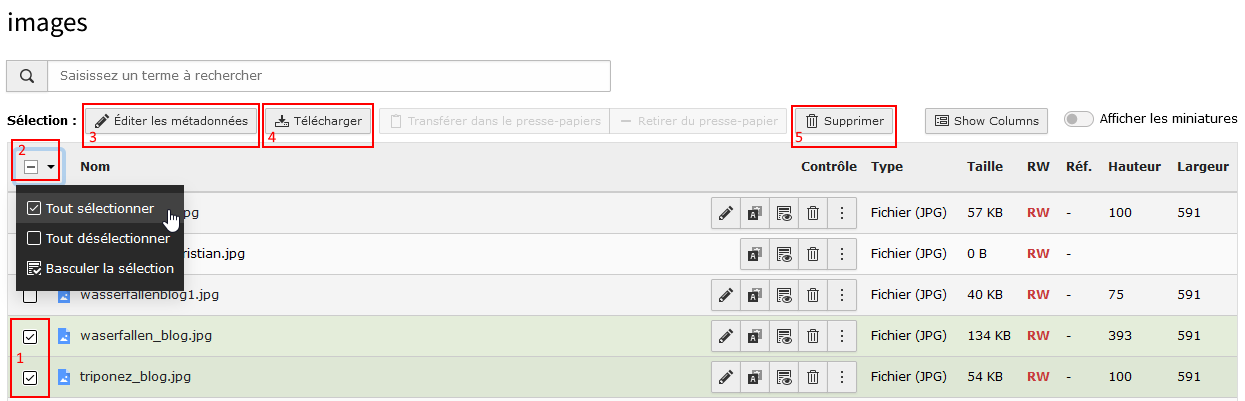
- Sélectionnez les fichiers voulus à l'aide de la case à cocher située à gauche de chaque fichier.
- Vous pouvez choisir avec ce bouton de sélectionner tous les fichiers ou de tous les déselectionner. L'option Basculer la sélection inverse la sélection : les fichiers sélectionnés seront déselectionnés et les fichiers non sélectionnés seront alors sélectionnés. Cette option est utile si vous désirez, par exemple, sélectionnez tous les fichiers sauf un.
- Ce bouton permet d'éditer les métadonnées de tous les fichiers sélectionnés.Les interfaces d'édition des métadonnées seront alors affichés l'une après l'autre dans la fenêtre principale.
- Choisissez Télécharger pour télécharger vers votre ordinateur une archive (au format .zip) contenant tous les fichiers sélectionnés.
Si vous sélectionnez un dossier, vous obtiendrez une archive contenant tous les fichiers présents dans le dossier, ainsi que tous les sous-dossiers existants dans le dossier sélectionné. Vous pouvez donc facilement archiver beaucoup de fichiers en même temps. Par contre, le processus peut être long si beaucoup de fichiers sont téléchargés. - Choisissez Supprimer pour demander la suppression des fichiers sélectionnés. La suppression doit ensuite être confirmée.
⚠ Si vous sélectionnez un dossier pour la suppression, celui-ci sera supprimé, ainsi que tous les sous-dossiers et/ou fichiers qu'ils contient. Vérifiez bien que le dossier ne contient pas d'autres éléments que vous ne désirez pas supprimer.
